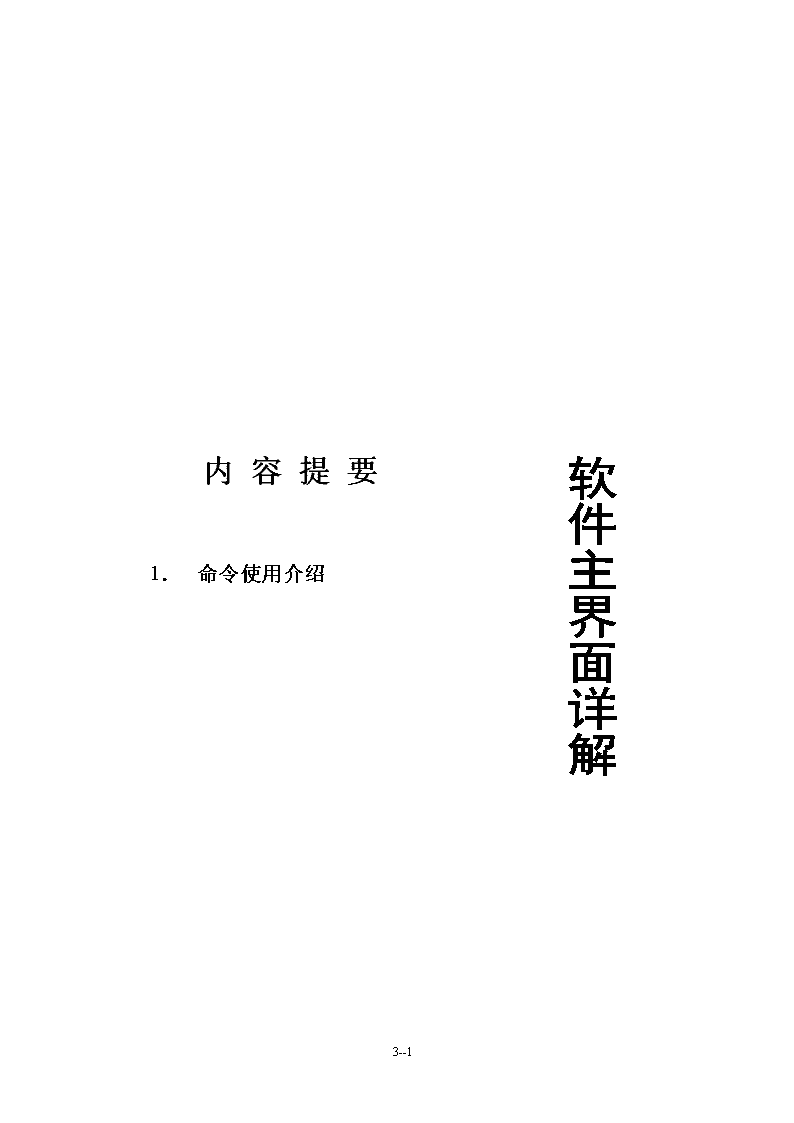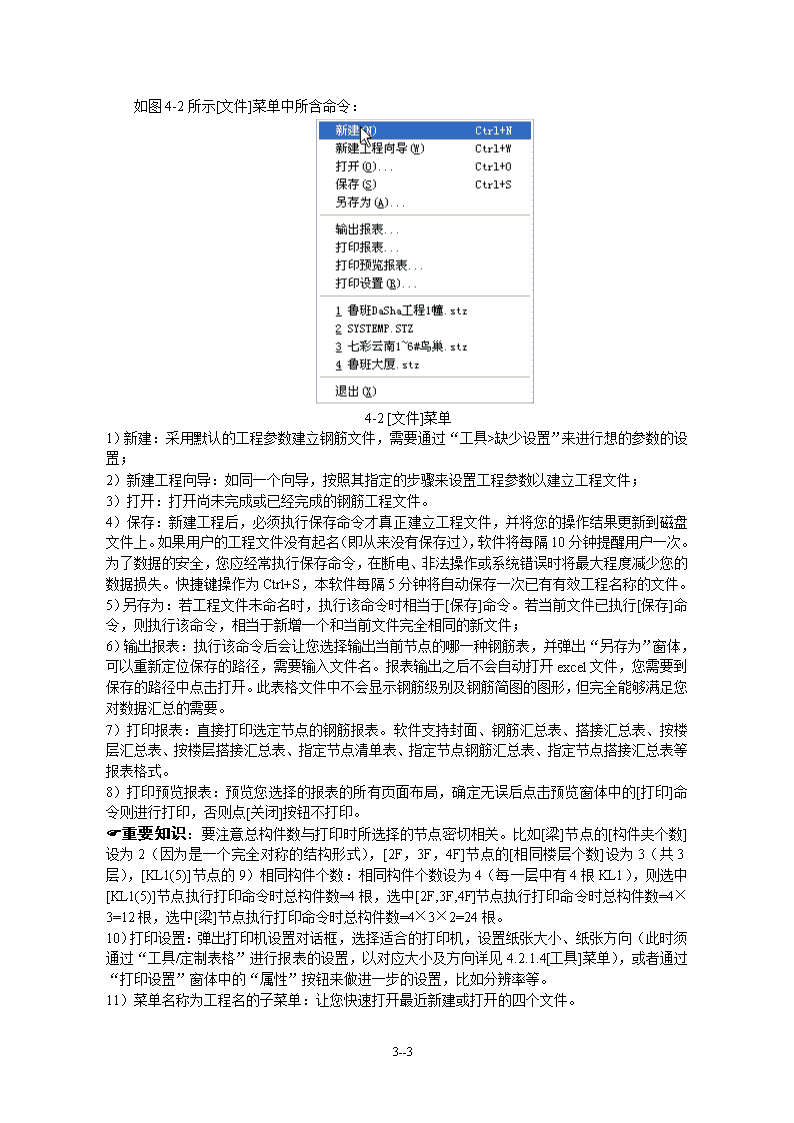- 749.00 KB
- 2022-06-16 12:15:39 发布
- 1、本文档共5页,可阅读全部内容。
- 2、本文档内容版权归属内容提供方,所产生的收益全部归内容提供方所有。如果您对本文有版权争议,可选择认领,认领后既往收益都归您。
- 3、本文档由用户上传,本站不保证质量和数量令人满意,可能有诸多瑕疵,付费之前,请仔细先通过免费阅读内容等途径辨别内容交易风险。如存在严重挂羊头卖狗肉之情形,可联系本站下载客服投诉处理。
- 文档侵权举报电话:19940600175。
内容提要1.命令使用介绍3--40
当您第一次打开鲁班钢筋这一软件时,对软件的界面您多少有些陌生,因此本章将对软件的界面进行详细介绍。同时也请您注意状态条中有关选中命令的较详细的提示,这将对您的正确操作有一定帮助。4.1主窗体图4-1主界面如图4-1所时,软件界面主要划分为6大功能区域。a)主菜单:显示所有操作命令b)工具栏,最常用的操作命令c)构件管理栏:将整个工程中的楼层构件以树状结构组织起来,便于管理及汇总。d)钢筋列表栏:表格法、构件法或图形法所产生的各种形式的钢筋的相关参数,如根数、重量等。e)钢筋图库:用以选择钢筋简图的样式。f)钢筋参数栏:钢筋的各段长度及折角角度。鲁班钢筋界面虽然简单,但通过单选按钮、多选钮、下拉列表、操作向导等形式的组合,可以产生强大的功能。本书从第六章将逐步加以介绍。本节我们主要讲解主菜单的使用及工具栏的相关命令。其他功能区将在第五章5.2节及第六章6.1、6.3、6.4中详细讲解。4.2主菜单4.2.1[文件]菜单3--40
如图4-2所示[文件]菜单中所含命令:4-2[文件]菜单1)新建:采用默认的工程参数建立钢筋文件,需要通过“工具>缺少设置”来进行想的参数的设置;2)新建工程向导:如同一个向导,按照其指定的步骤来设置工程参数以建立工程文件;3)打开:打开尚未完成或已经完成的钢筋工程文件。4)保存:新建工程后,必须执行保存命令才真正建立工程文件,并将您的操作结果更新到磁盘文件上。如果用户的工程文件没有起名(即从来没有保存过),软件将每隔10分钟提醒用户一次。为了数据的安全,您应经常执行保存命令,在断电、非法操作或系统错误时将最大程度减少您的数据损失。快捷键操作为Ctrl+S,本软件每隔5分钟将自动保存一次已有有效工程名称的文件。5)另存为:若工程文件未命名时,执行该命令时相当于[保存]命令。若当前文件已执行[保存]命令,则执行该命令,相当于新增一个和当前文件完全相同的新文件;6)输出报表:执行该命令后会让您选择输出当前节点的哪一种钢筋表,并弹出“另存为”窗体,可以重新定位保存的路径,需要输入文件名。报表输出之后不会自动打开excel文件,您需要到保存的路径中点击打开。此表格文件中不会显示钢筋级别及钢筋简图的图形,但完全能够满足您对数据汇总的需要。7)打印报表:直接打印选定节点的钢筋报表。软件支持封面、钢筋汇总表、搭接汇总表、按楼层汇总表、按楼层搭接汇总表、指定节点清单表、指定节点钢筋汇总表、指定节点搭接汇总表等报表格式。8)打印预览报表:预览您选择的报表的所有页面布局,确定无误后点击预览窗体中的[打印]命令则进行打印,否则点[关闭]按钮不打印。F重要知识:要注意总构件数与打印时所选择的节点密切相关。比如[梁]节点的[构件夹个数]设为2(因为是一个完全对称的结构形式),[2F,3F,4F]节点的[相同楼层个数]设为3(共3层),[KL1(5)]节点的9)相同构件个数:相同构件个数设为4(每一层中有4根KL1),则选中[KL1(5)]节点执行打印命令时总构件数=4根,选中[2F,3F,4F]节点执行打印命令时总构件数=4×3=12根,选中[梁]节点执行打印命令时总构件数=4×3×2=24根。10)打印设置:弹出打印机设置对话框,选择适合的打印机,设置纸张大小、纸张方向(此时须通过“工具/定制表格”进行报表的设置,以对应大小及方向详见4.2.1.4[工具]菜单),或者通过“打印设置”窗体中的“属性”按钮来做进一步的设置,比如分辨率等。11)菜单名称为工程名的子菜单:让您快速打开最近新建或打开的四个文件。3--40
12)退出:退出鲁班钢筋软件。如果数据未保存,将提示您是否进行保存。快捷键为Alt+F4;点击窗体最右角的X按钮同样可以退出软件。4.2.2[查看]菜单。如图4-3所示显示(前有√)或隐藏(前无√)各大组件。主菜单及钢筋列表栏永远显示,不可以通过此菜单隐藏或显示。软件默认为所有组件显示,这样操作较为方便。图4-3[查看]菜单4.2.3[操作]菜单此类菜单中包含构件、钢筋的相关操作,是最常用的菜单之一,因此须认真理解、掌握;在“目录栏”及“钢筋列表栏”中单击鼠标右键,将弹出该操作菜单的全部命令或部分命令,如下图4-4用于目录栏中的楼层、构件夹、构件以及钢筋列表栏中钢筋的位置的移动单根钢筋的弯钩长度调整单根钢筋的搭接长度调整单根钢筋的弯曲增加值对目录栏中的楼层、构件夹、构件重新命名构件参数数据成批修改构件参数数据修改删除楼层、构件夹、构件复制楼层、构件夹、构件子菜单包含新增钢筋、复制钢筋、删除钢筋子菜单包含新增楼层、构件夹、构件以及构件向导、图形构件图4-4右键菜单1)新增:在选中图4-4[操作]菜单节点的下方新增楼层、构件夹、构件、图形构件等。选中的节点为父节点,新增的节点为子节点。特例:当选中的节点是构件时如KL1,新增其他构件时,如KL2,那么KL1及KL2是平级关系,即共用一个父节点。2)钢筋:子菜单中包含新增钢筋、复制钢筋、删除钢筋。执行新增钢筋时,如果选中的节点是构件,那么新钢筋将存于此构件的钢筋列表栏中;如果选中的节点是楼层、构件夹,那么将增加一个新构件,此钢筋存于新构件的钢筋列表栏中。复制的钢筋将显示在同一个钢筋列表栏中;删除钢筋将选中(可以单选、连选、跳选等)的钢筋删除,不可恢复,具体操作详见第6章单根法。3)复制节点:将选中的构件(或楼层、或构件夹)节点进行复制,同时复制其所包含的所有子节点。复制后通常使用[重命名]命令改名,以区别新旧节点。请经常使用[复制节点]+[修改]命令能大幅提高您的工作效率。4)删除节点:将选中的构件(或楼层、或构件夹)节点进行删除,同时删除其下所包含的所有子节点。3--40
注意:确认删除后不可恢复!用户必须掌握这一特点,在确认前一定要慎重,错误删除将给您带来损失。5)修改:只有选中构件节点时才可以使用该命令(如果菜单名称为灰色状态,则说明此命令无法执行),通常在[复制节点]命令以后使用,进行修改以设置正确的钢筋参数。或者使用构件向导提取钢筋以后,怀疑或发现某些参数可能不正确,则用[修改]命令,对相关的钢筋参数进行修改。如下图4-5为修改梁时弹出的窗体,点击最上一排按钮进行参数切换,最后点[提交]以确认参数的修改。6)批量修改:构件参数数据成批修改,对选中的构件节点起作用。可以对钢筋计算规则、混土强度等级、定尺长度、箍筋计算方法、接头类型(可分直径范围)、弯钩型式、受力钢筋保护层厚度、钢筋的搭接锚固值等进行调整。能够同时选择多项后一次性提交,见图4-5-1。图4-5[修改]菜单3--40
图4-5-1[批量修改]菜单7)重命名:将选中的工程名称、构件夹、楼层、构件等节点命名为正确的名称,通常在新建复制构件之后使用。快捷操作为:左键选中要命名的节点,再单击左键即进入重命名状态,输入正确的名称,鼠标点击其他地方即确定命名。8)弯钩调整、搭接调整、弯曲调整:这三个命令只针对选中的单根钢筋进行相应长度值的调整,因此不支持同时调整多根钢筋。只有某根钢筋的弯钩/搭接/弯曲值较特殊时,才有必要使用。此处进行调整以后,“工具>缺省设置”中的设置好参数对于该调整过的钢筋将不起作用。关于工程中构件的弯钩/定尺长度/弯曲值的设置及修改详见下届4.24[工具]菜单中的[缺省设置]。[向上移动][向下移动]:使用移动命令可以调整同级下节点的顺序,使之更合理。如A轴上的梁KLA与G轴上的梁KLG非常相似,为了快速输入KLG,将输完的KLA进行复制并重命名为KLG。KLG与KLA在同一位置,应使用[移动]命令将KLG移动到F轴的KLF之后,以方便数据的校对。4.2.4[工具]菜单包含常用的计算器、工程参数、报表定制、高级设置、搭接锚固值查表工具等,如图4-63--40
图4-6[工具]菜单1)表达式计算器:执行后如下图,在“计算公式”中输入相应计算式并点[计算]按钮,结果将显示在“计算结果”处。4-7所示,此计算器可以自动识别运算符的优先级别顺序,比如输入2+2*8,结果将为18。可以参照“说明”处的内容,使用本计算器。提示:易学易用是鲁班软件的最大特点,通过类似上述的提示框,在任何输入参数的地方您都能得到最快捷、最详细的帮助提示,这种提示无异于我们学习和使用软件的一盏明灯!点击“关闭并将结果填入指定列”按钮,就可以将结果填入您需要的列中。结果可以是“根数”、“单根长度”或是“单根质量”之一。否则点“关闭”按钮,关闭对话框,完全把我们的“表达式计算器”当作一般计算器使用。注意:角度输入与输出皆为角度制;表达式输入应完整,比如90*sin(75)。图4-7计算器表达式计算器高级应用实例:计算单跨梁的下部纵筋长度。公式考虑为:轴线长+左支座宽+右支座宽-保护层*2+15*钢筋直径*2。由于此计算器不支持中文变量名,所以用拼音首字母来代替变量。公式化为:ZXC+ZZZK+YZZK-BHC*2+15*GJZJ*2。在“计算公式”中输入此计算公式,点击“自动形成变量列表”,将在左方的表格中形成变量行,在“参数值”这一列填入相应值(注:“参数列”不支持计算式,只能直接填入数值),右边的“计算结果”值将动态更新。通过重复这一过程以完成其他所有轴线梁的钢筋长度计算,使用“变量名”让我们在计算大量有规律的计算公式时非常快捷,如下图4-8实例3--40
图4-8实例2)箍筋根数计算器:如图4-9,输入相关参数,可以得到箍筋的根数。实际上9“箍筋根数计算器”是“表达式计算器”的特例。在表达式计算器中,要计算梁箍筋根数,将公式设为(轴线长-左支座宽-右支座宽-加密长度*2)/非加密间距+1+(加密长度-50)/加密间距)*2,考虑根数四舍五入,抗震二级则加密长度=1.5倍梁高,公式化为round((ZXC-ZZZK-YZZK-1.5*LG*2)/FJMJJ)+1+round((1.5*LG-50)/JMJJ)*2。此时表达式计算器就是一个完美的箍筋计算器,因为所有的变量都是从图纸上直接取定的,如图4-10。图4-103--40
图4-9箍筋根数计算器F技巧:诸如ZXC+ZZZK+YZZK-BHC*2+15*GJZJ*2这么长的计算公式,每次都进行同样的输入,效率低并且容易出错,所以建议您新建一个文本文件并保存,专门存储公式意义及公式,比如箍筋根数计算式意义:(轴线长-左支座宽-右支座宽-加密长度*2)/非加密间距+1+(加密长度-50)/加密间距)*2,考虑根数四舍五入,抗震二级则加密长度=1.5倍梁高,公式为round((ZXC-ZZZK-YZZK-1.5*LG*2)/FJMJJ)+1+round((1.5*LG-50)/JMJJ)*2,在需要的时候,选中公式执行[右键>复制]或快捷复制Ctrl+C,然后在表达式计算器中的“公式”输入框中右捷菜单[粘贴]或快捷粘贴Ctrl+V即可实现快速输入公式及重复利用公式。3)缺省设置:当您采用“新建”命令而非“新建工程向导”的命令来新增工程文件时,由于默认的参数一般与实际工程不相符,所以需要执行此命令来设置正确的工程参数。如4.2.1.3讲某个工程的具有不同的弯曲系数、抗震类型、弯钩增加值、箍筋弯钩增加值、规范或者定尺长度时,先按第一种取值进行计算完毕后,通过本命令,进行另一种取值的参数设置,提交修改后,此前已经生成的构件参数将按照新的默认参数自动修改,此后新增构件也将按新的参数生成钢筋。如下图4-11为[缺省设置]窗体。特别提示:按上述方法修改[缺省设置]中的“定尺长度”这一参数,对于已经计算的构件的参数取值是无效的。因此如果要修改易经计算的构件的定尺长度这一参数时,钢筋必须使用[修改]命令,重新输入新的定尺长度,并“提交修改”,来产生新的钢筋参数值。3--40
图4-11[系统缺省设置]菜单4)封面编辑:在输入框中填入数据即可,如下图4-12及表4-1分别为填入的数据及打印封面时的效果:图4-12封面设计3--40
表4-15)定制表格:自定义报表。表4-1封面a)如果您觉得报表中不需要打印某列数据,请将“是否打印”列的值下拉,选择修改为“否”即可。b)如果某列默认宽度不符合实际要求,修改“相对宽度(%)”的值即可。一般增大了某列的宽度,其他某列宽度应缩小或某列不显示,否则有可能所有列打印不全,所有列的百分比宽度之和应等于100。c)“打印标题”允许您自定义报表的表名称。d)将“表格高度”修改为较小的值可以节省大量的纸张,但一般情况下不要小于5,否则将会出现数据的重叠现象。e)点击最上面的按钮比如“汇总表”,可以切换到其他报表,如图4-13示。3--40
图4-13定制表格F技巧:从“定制表格”中可以知道,可以直接定制的选项似乎较少。那么怎样设置报表中其他的格式呢?在安装目录Lubansoftsteellbgjlibsysdata下有几个配置文件:封面.ini、按楼层汇总表.INI、搭接汇总表.INI、汇总表.INI、清单表.ini等,您用操作系统自带的“记事本”或“写字板”可以编辑这些文件。但为安全起见,编辑前应该将这些文件进行备份,当编辑出错的时候复制还回即可。例如欲将报表“清单表”的标题字体改为“华文新魏”,字号改为“78”,则打开“清单表.ini”,并修改TITLE部分中的FACE=”华文新魏”,SIZE=78即可,只需略懂英文单词即可进行修改。再如将清单表中的编制人填为“黄XX”,则将“下左=编制:”部分改为“下左=编制:黄XX”即可。根据修改INI的原理,您可以用不同的文件夹来保存不同的报表方案,在启动软件前将适用的报表INI文件复制到lubansoftsteellbgjlibsysdata目录下即可实现多种报表方案的共存与共享。6)高级选项>系统:一般情况下,系统中的参数用户不需要修改,软件都已按规范进行了设置。当某些默认值不适合于本地区时,并且希望一次性调整,以后所有工程都可用,例如修改1)绑扎的默认长度;2)不同钢筋的比重表;3)工程信息;4)弯钩的长度;5)每个钢筋形状的默认值等等,如下图4-14所示[系统选项]注意:系统参数的修改只对后面所做的构件及重新修改的钢筋起作用。举例说明:a怎样将“搭接双面焊”默认值搭接长5d改为6d,将“搭接单面焊”默认搭接长10d改为12d?选中“搭接>缺省值”,再双击右表格中的名称“5”,弹出“编辑双字节值”对话框,在“数值数据”中填入“6”。同理,再双击名称“6”,在“数值数据”中填入“12”(单选“十进制”),推出并重启“鲁班钢筋”即可。b怎样修改钢筋的比重由于各地区的绝大多数钢铁厂不生产直径6的钢筋,只生产直径6.5的钢筋,图纸中标注的也是直径6。因此在操作中按图输入6,导致钢筋量减少。可以选中图4-14左表中“钢筋种类比重表>公共>04”,双击右边表格的“比重”名称,或右捷菜单“修改”,将弹出“编辑字符串”对话框,在“数值数据”中填入“0.26”,退出并重启“鲁班钢筋”。以后您输入的直径是6,在计算重量时自动转换为0.26kg/m,实现了自动纠错。例1怎样修改弯钩增加值?在某些施工手册中,单个135°(90°)弯钩的增加长度取值为4.9d(3.5d),与软件默认值不同。可以选中图4-14左表中“弯钩”,修改右边的“手工直弯钩”的数值为“3.5”,修改右边的“手工斜弯钩”的数值为4.9d即可。3--40
图4-14系统选项7)03G101-1锚固、搭接值查表、00G101锚固、搭接值查表:用户可以快速查阅锚固、搭接值,如图4-15的1和2,应注意下拉选项、单选项、多选项、直径等要正确选择才能查出正确的值。图4-15[查看]菜单13--40
图4-15[查看]菜单24.2.5“帮助”菜单:显示帮助信息、软件版本信息等。1)帮助目录:调入帮助文件,如图4-16所示点击左边目录中的各节点,右边将显示对应的帮助;当初学一个软件时,我们应先浏览一遍帮助文件,帮助文件相当于一本入门教材,将教会您最基本的操作。图4-16[帮助]菜单2)关于鲁班钢筋:显示软件的版本、软件开发公司、联系方法等信息,方便您联系软件公司并获得升级信息,如图4-17所事。3--40
图4-17[关于鲁班钢筋]菜单4.3工具栏工具栏按钮一般是最常使用的命令,当鼠标移到按钮上方微停顿,将显示“提示条”,同时状态栏显示较详细的提示。其中各个命令的详细知识,不再赘述,请参见菜单部分的讲解。如果工具栏不显示,通过“查看”菜单来调整,如图4-18所示。图4-18[工具栏]3--40
3--40
内容提要1.工程文件的新建、打开、保存2.工程参数设置3.构件组织与管理。3--40
5.1工程参数设置及建立工程文件运行软件后会显示“鲁班钢筋”窗体,如图5-1所示。图5-1新建工程1)如果是继续上次的钢筋计算工作,请选择“打开已有工程”,下面的列表框中显示最近您打开或建立的工程文件;2)如果选择“新建工程>空工程”并点“确定”,则以默认的参数建立新工程,之后必须执行“工具>缺省设置”来设置正确的参数。3)如果选择“新建工程>工程向导”并点“确定”,将使用工程向导通过以下两个步骤来完成参数的设置,如图5-2、5-3所示推荐采用“工程向导”的方式来建立工程文件,而钢筋软件绝大部分的操作都是以向导形式来进行的。3--40
图5-2工程向导1图5-3工程向导25.1.1各个参数意义1)工程名称:它也就是构件目录树的根节点名称,支持中文、字母、数字等。按照较规范的操作,文件名采用工程名称来命名。2)工程描述:描述工程的概况,不影响钢筋量的计算,可以不填。3)根数计算规则:提供三种规则以适应不同地区的不同需求。①根数向上取整时,凡是有小数位即加1到个位上,如6.1=7,6.01=7,6.9=7②根数向下取整时,凡是所有的小数点位后的值都不会入到个位上,如6.1=6,6.01=6,6.9=6;③根数四舍五入时,如6.1=6,6.49=6,6.5=7,6.9=7。4)弯曲系数:计算的钢筋量如果是用来计算造价的,此时以钢筋外包尺寸进行翻样,则不需要考虑弯曲系数;计算的钢筋量如果是用来计提钢筋计划或作为下料的参考,则需要考虑弯曲系数(详见第六章6.8节钢筋弯曲调整值),考虑弯曲系数即表示扣除弯曲调整值。提示:鲁班钢筋软件角度30、45、60、90、135弯曲调整值分别取值为0.3d、0.5d、0.8d、2.0d、2.5d。5)抗震类型:一般可以在“结构设计说明”中找到相关说明。如果设计没有说明,请参照附录c钢筋砼建筑结构抗震等级取定进行设置。这一参数须正确设置,因为软件要根据抗震等级来智能判断锚固长度、搭接长度及各种构件的构造要求。6)钢筋选用规范:支持00G101及03G101-1,一般可以在“结构设计说明”中找到相关说明。如果没有说明,应选择最新03G101-1规范,详见建质[2003]17号文件。7)定尺长度:计算搭接个数的最重要参数,各地区的定尺长度不尽相同,如云南省,昆钢生产的钢筋定尺长度一般为8米,但造价计算文件中却规定定尺长度为6米,即每6米计算一个搭接。鲁师傅问答:问:钢筋的搭接个数和长度是怎样计算出来的?答:当单根钢筋的长度超过钢筋定尺长度(一般为8米或9米)时,需要用几根钢筋搭接或焊接起来,得到需要的长度。所以计算钢筋的长度时,需要加上搭接或焊接所规定的长度。一般情况下绑扎、搭接双面焊、搭接单面焊等需要搭接长度,其他形式的接头是不需搭接长度的。一个搭接长度是根据当前钢筋的属性(如钢筋直径、抗震等级等)查表得来的,搭接总长度=搭接个数*一个搭接长度。软件中搭接个数和一个搭接长度均由软件智能计算,不过您可以自己修改这些值,得到您需要的搭接长度。3--40
8)单个弯钩增加值:单击单选按钮选择该工程钢筋所采用的弯钩形式,同时可以填入自定义的弯钩增加值,详见第二章钢筋基础的相关规定。9)箍筋弯钩增加值:当有抗震及抗扭要求时应采用4209形式,没有抗震及抗扭要求时可以采用另外两种4218、4219形式,可以填入自定义值,详见第二章钢筋基础的相关规定。鲁师傅问答:问:4209箍筋的弯钩增加值25D如何得来?答:根据国振喜编著的《现行建筑施工及验收规范》第411页,书上是19*D而软件上为25*D。这是因为书上扣去了延伸长度,一个90度扣2*D,三个90度扣去了6*D,软件上的25*D是没有扣延伸长度的值。5.1.2文件的保存设置完所有参数后点[完成]按钮即进入到主窗体中。点击工具栏中的[保存]按钮或执行菜单[文件>保存]命令,弹出保存文件对话框,下拉“保存在”,可以选择文件的保存路径,然后在“文件名”输入框中输入“工程名称”点击[保存]按钮即可,如图5-4示。此时,工程参数设置完毕并已经建立了有效的工程文件,可以继续该工程的钢筋计算工作了。图5-4文件保存鲁师傅问答:问:如果发现在“新建工程向导”中设置的参数有误,需要重新建立工程文件吗?答:不需要,执行主菜单“工具>缺省设置”进行设置即可。5.2构件树操作与构件夹、楼层、构件的设置5.2.1构件树基本操作:使用构件树目录,可以满足各种不同的汇总要求。在构件树上选中某节点,用右键将弹出快捷菜单,如图5-5所示,此菜单与主菜单“操作”菜单非常相似,并增加了“打印”及“打印预览”命令,可参见4.2.3章节菜单部分。3--40
图5-5节点新增(1)[新增>楼层]、[新增>构件夹]、[新增>构件]:先选中父节点使之加亮之后,可以:A、单击右键弹出快捷菜单,执行“新增>楼层”或“新增>构件夹”或新增“构件”即可;B、执行主菜单“操作>新增>楼层”或“操作>新增>构件夹”或操作>新增“构件”;C、使用工具栏的“新增楼层”或“新增构件夹”或“新增构件”命令。提示:鲁班软件支持多种命令的执行方式,比如右捷菜单、主菜单、工具栏等,以后的章节一般只写明一种执行方式,但您应该知道还有其他执行方式。“新增”命令执行之后自动进入“重命名”状态,在名称处的方框中填入相应名称,比如1F或梁;如果新增楼层为标准层,则在工具栏中的“相同楼层个数”的编辑框中输入完全相同的楼层数目,缺省值为1。(2)[删除>楼层]、[删除>构件夹]、[删除>构件]:选中需删除的楼层名称、构件夹名称或构件名称,使之加亮,在要删除的节点名称上单击右键弹出快捷菜单,执行“删除节点”。特别注意:确认删除操作一定要非常慎重!删除节点后不可恢复!删除节点时将同时删除其所包含的所有子节点!比如:删除楼层节点“2F”,那么这一楼层下的所有构件也将删除。(3)[复制>楼层]、[复制>构件夹]、[复制>构件]:选中需复制的楼层名称、构件夹名称或构件名称,使之加亮,在要复制的节点名称上单击右键弹出快捷菜单,执行“复制节点”。注意:复制节点时,将同时复制接点所包含的所有子节点。比如复制楼层节点“2F”,那么这一楼层下的所有构件也将复制。请您注意通过“复制节点”命令来提升您的工作效率,特别是整个楼层节点的复制,将大幅提高您的工作效率!!(4)[重命名]:适用于重新命名所有节点的名称。一般在“复制节点”或新建构件之后使用。选中需要命名的节点,使之加亮,在其上单击右键弹出快捷菜单,执行“重命名”命令,并填入新节点名称即可。鲁师傅问答:问:如何规定节点的名称,使之便于管理?3--40
答:将节点名称进行规范化命名,以求减少出错的机率,特别是在复制了楼层节点之后,名称的规范化就显得非常重要了,如图5-6所示。A、梁名称规范:梁名称(梁跨)*梁根数;例如,KL1(5A)*3,表示KL1有三根,为5跨一端悬挑,(此处的“*3”仅仅提示我们其根数为3根,三不要忘在主界面中的“相同构件个数”输入框中输入“3”);B、板名称规范:起始纵轴名.终止纵轴名-起始横轴名.终止纵轴名*板数,例如,1.3-A.C*2,表示为1~3轴交A~C轴的板,共有两块,同样此处的“*2”仅仅提示我们当前板数量为2块,不要忘了在主界面中的“相同构件个数”输入框中输入“2”);C、剪力墙命名规范:墙名称:起止轴线定位,如Q1:1.3-A,表示为A轴交1~3轴范围的Q1;D、柱命名规范:如果是在某楼层如“第2层”节点中柱子,名称规范为“柱名称:轴线定位”或“柱名称:柱大样定位*柱棵数”,比如KZ1:1.A或KZ2:2.B*3,表示1轴交A轴上的柱KZ1;表示KZ2共有3棵、KZ2的配筋大样标注在平面图中的2轴交B轴位置。如果是在某构件夹中如柱构件夹KZ1柱,此时KZ1构件夹中包含了该柱的所有楼层的钢筋,因此名称规范应为“起始标高.终止标高*棵数”或“楼层名称*棵数”,比如“0.00~3.60*3”或“1F*3”,其他的构件名称规范您可以参照上述规则进行命名。规范命名的目的就是减少出错机率、方便查错及核对。上述规范也仅供参考,各人的操作习惯是不同的,您应该选择或建立适合于自己部门的名称规范,本部门下的所有工作人员均应遵守,这样有利于您的管理。图5-6重命名(5)[移动]分为平级移动和越级移动。平级移动:是指不论如何移动,始终在同一个父节点之内。比如楼层父节点2F下的KL5通过KL1进行复制生成。按照结构平面图顺序,KL5应该在KL4的后面,则选中KL5,通过多次执行工具栏中的“向下移动”命令即可,为“向上移动”命令。越级移动:是指移动之后,其父节点发生了改变。比如楼层节点2F下有KL1-2,在楼层节点3F下有一条梁KL1-3与KL1-2非常相似。为提高输入效率,则通过复制KL1-2,并重命名为KL1-3,选中KL1-3,一直按住鼠标左键拖动。此时鼠标指针右方将显示KL1-3名称,拖动到3F节点上方时,3F节点将会被加亮,此时放开鼠标左键,KL1-3就从2F节点下移到3F节点下。越级移动,实质上是先拖动源节点、再放到目标节点处的一个过程,这过程称为“拖放操作”3--40
,所以越级移动在鲁班软件中也可称为“拖放移动”。5.2.2构件夹、楼层、构件的组织与管理软件默认的设置是以楼层为主的一种形式,楼层下再分别建立各种类型构件夹,如图5-5所示,这种方式非常符合现场的管理需求,现场管理中楼层是一个非常重要的信息,比如按楼层计提钢筋计划、钢筋用量监控、钢筋用料核算与分析等,因此很容易得出比如基础层的所有钢筋。但在计算造价时,根据绝大部分预算定额规定,在汇总钢筋时不需要考虑楼层的信息,只需要考虑构件类型,比如所有梁的钢筋总量,因此软件默认的构件组织方式就不能满足汇总要求了。在这种情况下,可以按“工程名称(XX工程)----构件夹(梁、柱、墙、板、基础、楼梯、其他)----楼层(一层、二层、三层等)----构件”这种方式组织。比如要计算汇总5F梁,只需要选中梁构件夹下的“5F”节点打印;比如计算汇总所有的梁,只需要选中“梁”节点进行打印即可,如图5-7所示图5.7F技巧1:由于默认的构件树有的不能满足计算造价时的汇总要求,为避免每次新建工程时都要进行同样的构件树设置,您可以:新建一个工程,将构件树设置为典型的构件树,再执行保存命令,将路径定位为安装目录下的LubansoftsteellbgjlibTemplate,保存并替换systemp.stz文件即可,以后新建工程时将采用您自己的专用构件树。提示:(为安全起见,应首先在LubansoftsteellbgjlibTemplate的目录下选中原来的systemp.stz文件用右键弹出快捷菜单,执行“重命名”命令,将其另行改名,如systemp.stz.bak。如果操作失误时可以删除错误的systemp.stz文件,再将systemp.stz.bak“重命为system.stz”来恢复。当然您无法恢复时也可通过重装鲁班钢筋软件来恢复。F技巧2:如果按计算造价时的第二种构件树的方式来组织构件,那么现场管理时该怎样利用原有钢筋文件?打开该工程,用“文件>另存为”命令保存为一个新文件(原文件仍然存在),将此工程的进行构件目录通过新增、删除、复制、移动等命令重新按楼层来组织即可。3--40
3--40
鲁班钢筋软件虽然包含了足够多的构件,但都不可能做到“包打天下”。当遇到特殊形式的钢筋或构件时无法计算或不方便计算的时候,单根钢筋输入法是一种非常有效的补充,让您可以在软件中完成所有钢筋的计算。鲁班钢筋软件的单根钢筋输入法非常完美、高效,钢筋级别用数字表示,规范的钢筋简图编码,以及钢筋简图列表提示条(类似于输入法的提示条)、回车自动跳转,小键盘操作等特性,让我们输入单根钢筋时一气呵成。6.1增加单根钢筋的步骤(1)在目录栏中,用鼠标左键单击“构件”使之加亮。a)将鼠标指向“构件”单击右键弹出“快捷菜单”,“钢筋—新增钢筋”命令,如图6-1所示;b)选择主菜单“操作—钢筋—新增钢筋”;c)使用工具栏中的“新增钢筋”命令。;图6-1(2)在钢筋列表栏中,软件会自动增加一行新增钢筋输入栏,如图6-2所示;图6.2新增钢筋输入栏6.2单根钢筋数据输入方法一般来说,用户必须输入的数据有:“级别”、“直径”、“简图”、“简图各段参数”、“根数”(光标自动停留的白色区域)。一般情况下,其他列的数据不必用户直接输入,软件会根据您的设置自动计算,当然也允许用户进行修改。输入时建议用户使用小键盘可以大大加快您的操作;按回车键(Enter),光标自动移位,输入过程不需要使用鼠标。具体流程为:级别—直径—简图—简图的参数—根数—3--40
第二行钢筋的级别等循环操作(流程中的“—”表示回车含义)。(1)级别:输入阿拉伯数字的输入表示钢筋级别,内设普通1-5级钢(输入1~5即可);冷拔丝1级钢筋(输入11表示冷拔丝Ⅰ级钢);冷拉1-3级钢筋(输入21表示冷拉Ⅰ级钢、输入22表示冷拉2级钢、输入23表示冷拉3级钢);输入31表示预应力Ⅰ级钢,输入32表示预应力Ⅱ级钢,其他依此类推。如果您输错了,我们默认的钢筋类型为1级钢。提示:目前软件只有在单根法中支持上述多种钢筋级别,构件法及图形法中仅支持普通1~5级钢筋。(2)直径:输入阿拉伯数字的表示钢筋直径,钢筋级别相对应,在您输入直径时,您输入的钢筋直径必须是该种级别里有的直径。如果您输入错误,回车确认后会弹出对话框如图6-3所示,在对话框内选择正确的钢筋直径。这样就防止了您因一个数字之差使结果相差甚远。提示:如果您未选择正确的钢筋直径,而点击图6-3右上角的“关闭”钮,则会弹出一个对话框,如图6-4所示,那么此根钢筋另有长度,单质、总质均为0。图6-3图6-4(3)简图:1)直接在表格中输入简图编码(详章节6-3钢筋简图编码规则);2)直接用鼠标左键点选主窗体左下角呈三角形的“图形按钮”,在弹出的选择框里,通过点击下拉框来分别选择“折数”、“弯钩”,从而得到所需的钢筋简图,如图6-5所示。图6-5(4)尺寸参数输入:简图确定后,还要在“单根钢筋参数列表”中填写各个参数的数值,简图列才算完成。每种钢筋的简图,对应一个或多个参数,即每个钢筋形状对应一个长度计算公式,软件根据简图智能计算弯钩长度、搭接长度、弯曲调整值等。在“单根钢筋参数列表”3--40
中支持计算式输入,例如可以输入“1000+2000+3000”。在计算公式中,有几个变量是系统变量,您可以在参数中直接引用,“WQT(角度)”为弯曲调整值;“DIA”为当前钢筋直径,“MG”为“构件属性”对话框中设置的锚固长度,“DJ”为“构件属性”对话框中设置的搭接长度,如图6-6所示。图6-6(5)根数:输入阿拉伯数字,为整数,如果您输入的是非整数,软件一般用四舍五入的原则取舍。您可以采用主菜单“工具>表达式计算器”或“工具>箍筋根数计算器”来计算并返回结果到“根数”列中(详见4.2.4工具—表达式计算器的工具菜单)。(6)注释:鼠标左键双击注释栏,可以输入相关的文字信息,对这根钢筋加以说明,支持中文、字母、数字等所有字符。6.3钢筋简图编码输入法在“钢筋列表栏”中输入钢筋简图时,软件特意设置了一种钢筋简图编码输入法,以提升简图输入的效率。(1)编码的编制原则软件提供四位数编码,第一位是组成单根钢筋形状的段数(不包括弯钩);第二位是该单根钢筋端部弯钩的个数;第三、四位是根据第一、二位的条件下的单根钢筋形状的自身编号。例如4101表示该钢筋形状由三段钢筋组成,且端部有一个弯钩,在该类钢筋中编码为01。您只需要记住前两位编码的意义并输入,便可大大缩小简图的查找范围。(2)编码输入的操作方法软件提供了钢筋简图编码的提示窗口,输入编码时,提示窗口自动弹出,编码输入完毕,点按Enter键(回车键)确认后,窗口关闭。例如,输入箍筋,其形状为四段,有两个弯钩。在简图单元格内输入了第一个字符“4”后,软件会自动将所有的4折钢筋的钢筋编码和简图输出在提示窗口内。同理,如输入了“42”,软件会将所有的前两位编码为“42”的钢筋输出在提示窗口中,大大缩小了选择的范围,如图6-7所示。3--40
图6-7在使用提示窗口时,如数据超过一页,可以输入第3位编码0或1或2等再进一步过滤,当然也可以使用提示窗口上提供的翻页。按钮进行翻页,左边两按钮为“首页”、“尾页”,右边两按钮为“上一页”、“下一页”;还可直接按“+”,“-”号,进行翻页,“+”为下一页,“-”号为上一页,这与“输入法提示条”的操作非常相似。如您在输入编码第一位或第一、二位后,按Enter键(回车键)确认,软件自动为您选择当前页的第一个钢筋。6.4钢筋的删除在钢筋列表栏中,选中将要删除的钢筋行(可以单选、连续多选、跳行多选)使之加亮。1)单击右键弹出“快捷菜单”,“删除钢筋”;2)选择下拉菜单“操作—钢筋—删除钢筋”;3)使用工具栏中的“删除钢筋”命令。单选:鼠标左键直接点击进行选择;用上、下方向键也可进行选择;连续多选:鼠标左键直接点击选择要删除的首行,移动鼠标指针到最后一行上方,按住shift键再点击末行钢筋,整个范围将被连续选定;跳跃多选:按住Ctrl+鼠标左键单击需要选择的行即可,整个操作过程中Ctrl键要一直按住不放。6.5同一构件中的单根钢筋的复制在钢筋列表栏中,用鼠标左键点击需复制的“钢筋”的行使之加亮,并将鼠标指向该行。1)单击右键弹出“快捷菜单”,“复制钢筋”;2)选择下拉菜单“操作—钢筋—复制钢筋”;3)使用工具栏中的“复制钢筋”命令。当某根钢筋与现有钢筋很相似时,通过“复制钢筋”将提高工作效率。3--40
6.6钢筋基本参数的修改(1)单根钢筋弯钩调整:A、在钢筋列表栏中,用鼠标左键点击需调整的“钢筋”的行,使之加亮。1)将鼠标指向该行,单击右键弹出“快捷菜单”,“弯钩调整”;2)选择下拉菜单“操作—弯钩调整”;3)使用工具栏中的“弯钩调整”命令;B、软件会自动弹出“弯钩增加值”对话框如图6-8所示。可以直接在“当前弯钩值”中写入弯钩倍数,点击“使用当前值”确认。或直接在查表位置选择,点击“使用查表值”确认。图6-8弯钩增加值(2)单个构件的钢筋弯钩集体调整A、在目录栏中,用鼠标左键点击需调整的“构件”使之加亮1)选择下拉菜单“操作—修改”;2)使用工具栏中的“修改”命令;B、软件会自动弹出“构件属性对话框”,如图6-9所示。直接在“弯钩形式”的下拉框中选择所需的弯钩形式。注意:[单个构件中的钢筋弯钩集体调整]的方法对已使用过[单根钢筋弯钩调整]的钢筋是不起作用的,需要重新进行单根调整。3--40
图6-9构件属性对话框6.7搭接调整包括对搭接类型、搭接长度、钢筋定尺长度、搭接个数的调整。(1)单根钢筋的搭接调整:A、在钢筋列表栏中,用鼠标左键点击需调整的“钢筋”的行使之加亮,1)将鼠标指向该行单击右键弹出“快捷菜单”,“搭接调整”;2)选择下拉菜单“操作—搭接调整”;3)使用工具栏中的“搭接调整”命令;B、软件会自动弹出“搭接增加值”对话框如图6-10所示。可以直接在[当前搭接值]的“搭接长度”、“定尺长度(米)”、“搭接个数”、“搭接类型”中输入自定义的数据,修改完成后点击“使用当前值”确认,对话框关闭后被选中钢筋的搭接类型、搭接长度、钢筋定尺长度、搭接个数这四个参数会相应发生变化。如果您改过了以后又想使用软件的默认值。可以按“构件默认值”按钮来恢复原来的搭接默认值。如果您认为默认搭接值不对,而自己又不知道具体值是多少,可以通过修改“当前定尺长度和搭接类型下的查表参数”下的“抗震类型”、“骨架类型”、“受力方向”、“Ⅱ级钢表面”、“混凝土强度”的五个参数来确定搭接值,单击“使用查表值”关闭“搭接增加值”对话框,完成钢筋搭接值的修改,如图6-10示。3--40
图6-10搭接增加值(2)单个构件中的钢筋搭接集体调整A、在目录栏中,用鼠标左键点击需调整的“构件”使之加亮。1)选择下拉菜单“操作—修改”;2)使用工具栏中的“修改”命令;B、软件会自动弹出“构件属性”对话框(见图6-9)。如果按规范取值,则在界面中需选择:1)混凝土强度等级;2)搭接自动查表前打勾;3)钢筋的受力方向的确认;4)如果有二级钢,则应选择钢筋表面的花纹形状;5)如果工程项目,采用“空工程”新建,还需使用“工具—缺省设置”,选择建筑物的抗震等级。注意:[单个构件中的钢筋搭接集体调整]的方法对使用过[单根钢筋搭接调整]的钢筋是不起作用的,需要重新进行单根调整。6.8弯曲调整值(1)弯曲调整值的设置:1)如果用“工程向导创建”新工程,则在“新建工程向导一:工程设置”中设置;2)如果用“空工程”新建工程,则使用菜单中的“工具-缺省设置”,中的对话框,选择是否考虑“弯曲系数”。(2)弯曲调整值的修改:只有在考虑“弯曲系数”的状态下,才能对钢筋的弯曲值进行修改。A、在钢筋列表栏中,用鼠标左键点击需调整的“钢筋”的行使之加亮。1)将鼠标指向该行单击右键弹出“快捷菜单”“弯曲调整”;2)选择下拉菜单“操作—弯曲调整”;3)使用工具栏中的“弯曲调整”命令;B、软件会自动弹出“弯曲调整值”对话框,如图6-11所示可以直接在“当前弯曲值”中写入角度值,点击“使用当前值”确认。下图为三个90°弯折时的弯曲值调整。3--40
图6-11弯曲值调整提示:弯曲系数仅在计算下料长度时考虑,而计算钢筋造价时是不能考虑弯曲系数的,对于两种情况鲁班软件都支持。3--40
3--40
与单根输入法相比,构件法是通过选择来组合成各种与实际工程相符的构件模块,并输入相关参数,自动完成钢筋计算的一种方法。7.1构件输入法的特点及通用操作流程(1)通用特点A、软件中的构件钢筋的搭接和锚固值参照[混凝土结构施工图平面整体表示方法制图规则和构造详图]00G101及03G101-1设置;B、图中绿色的数字都允许用户鼠标左键单击进行修改。另外在板构件法中的灰褐色表示钢筋参数的数据、板图形法中的浅蓝色表示相对距离的数据可以左键单击,进行修改。C、且每个绿色的数字,只要鼠标靠近就自动会出现提示条。它详细说明该数字的含义及在软件中的输入格式。D、数据输入中,一级钢、二级钢、三级钢、四级钢、五级钢等用A、B、C、D、E等来表示,不区分大小写。(2)构件输入法中的通用操作流程:1[新增构件向导]→2选择构件→3选择具体构件类型→4构件属性设置→5构件形状选择→6配筋选择→7修改图中参数→8确认完成,第1步至第4步为通用操作。(3)通用操作A、在目录栏中,用鼠标左键点击父节点“构件夹”或“楼层”使之加亮。1)右捷菜单执行“新增〉构件向导”新增构件将放在其节点下;2)工具栏中执行“新增构件向导”命令;3)主菜单→操作中执行“新增〉构件向导”B、软件界面中会自动跳出“构件向导选择”的对话框,如图7-1所示。您逐一单击“+”号,将发现鲁班软件支持非常多的构件形式。图7-1构件向导3--40
C、在“构件向导选择”中,请单击名称旁边的加号(+),或者双击节点名称,节点将自动展开。选中最底层的末节点如“连续弧形”点击“确定”按钮进入下一步,自动跳出“构件属性”的对话框,如图7-2所示。7.2构件属性对话框在“构件属性”对话框中有多项参数,这些参数软件大都按规范设置。如果与具体图纸不同可以修改,这些参数直接影响钢筋的计算长度。图7-2构件属性1)“钢筋根数计算规则”、“定尺长度”这两个参数是执行“新建工程向导”时预定的,您当然可以设置不同于预定值的新值。2)“接头类型”:支持绑扎、电渣压力焊、套筒连接、锥螺纹连接、平螺纹连接、搭接双面焊、搭接单面焊、闪光对焊等类型,其中绑扎、搭接双面焊、搭接单面焊将计算搭接长度,其他的接头类型只统计接头个数,不计算搭接长度。小知识:当采用搭接双面焊、搭接单面焊时,其搭接长度分别为5d、10d,d为较小的钢筋的直径。3)“弯钩形式”:手工半圆(180°)、手工直弯钩(90°)、手工斜弯钩(135°)、半圆机械弯等,各种不同的弯钩形式其弯钩长度也不相同,(详见第二章节单个弯钩增加长度计算)4)“混凝土强度等级”:按结构设计说明的等级填写。它是软件“自动查表锚固长度、搭接长度”的一个重要参数。如果锚固长度、搭接长度不采用自动查表而采用您自定义的数值时,此参数不影响钢筋计算。5)“受力钢筋保护层厚度”:一般在结构设计说明中有相关规定。如果设计未作具体说明请按照平法03G101-1第33页设置。比如梁一般取25,遇到“恶劣环境”时,点选“35”;如果设计规定是其他的值,请点选“自定义”,并在其后的输入框中填入设计值。6)“搭接值自动查表”、“锚固值自动查表”:打√点选以后,搭接及锚固长度将按规范取值,软件将根据平法03G3--40
101-1第33页以及下列参数进行查表:1)混凝土强度等级;2)钢筋的受力方向的确认;3)如果有两级钢,则应选择钢筋表面的花纹形状;4)抗震等级。如果软件自动查处的锚固值及搭接值与实际不符时,只需取消“搭接值自动查表、锚固值自动查表”前的“√”,并在后面的对话框中输入图纸中的相应数据,如图7-3所示。7)“受力方向”、“Ⅱ级钢表面”会影响到软件对锚固及搭接自动查值的取定。如果锚固长度、搭接长度不采用自动查表而采用您自定义的值时,此参数不影响钢筋计算。图7-3自定义搭接锚固值设置完“构件属性”的参数,请点击“下一步”按钮,或者快捷键Alt+N(N代表Next,联系其实际意义,快捷键更容易记忆),将进入到该构件的钢筋细节配置。各种构件的钢筋细节配置将在以后的章节中详细介绍。鲁师傅问答:问:构件向导的记忆功能是指什么?答:当您在使用[新建构件向导]时,在[构件属性]界面或其他界面中输入与系统默认不同的选项时,软件会自动将您的选择做为创建下一个此类构件的默认设置。该默认设置一直有效,直到您再次修改了该类构件的属性。默认设置会一直保存在用户当前文件中。比如框架梁的搭接值与锚固值与实际不服,输入新的自定义的数值,产生梁的钢筋。当您再次执行“新增〉构件向导〉框架梁”时,梁构件属性中的搭接、锚固值就会默认为您上一次的输入值。7.3构件向导中图形区域参数的输入或修改3--40
在构件向导中,应首先单击各种单选钮、多选钮、下拉选择框、类型选择按钮等,选择适合于该构件的各种选项,然后在图形区域中填写或修改各细部参数。提示:软件会根据用户选择的选项,动态更新蓝色图形,不同的选项对应着不同的图形,不同的图形对应着不同的参数,因此应先确定选项,再填写图形中的参数。参数填写及修改:当鼠标指针移动到蓝色图形区域中绿色数据上方时,将弹出一提示条,提示条对当前数据的输入格式作了详细说明。所有绿色的数据您必须逐一填写,有如下几种方法输入或修改参数:1)逐一单击填写模式:单击某绿色数据后,弹出“修改变量值”对话框,默认为经典模式如图7-4左图所示。非常直观、简单,很适合于初学者使用。在下方显示较详细的操作提示,输入变量值之后回车确定,软件自动关闭当前对话框并返回到蓝色图形界面。继续单击其他绿色数据进行输入。点击“变小”按钮,将隐藏下方的操作提示,只剩下变量输入框,如图7-4右图所示。图7-4变量输入框2)表格填写模式:在默认的“修改变量值”对话框中单击“切换到表格输入模式”按钮后,将变为图7-5所示的表格模式,所有的参数都在表格中一一显示。当前参数的操作提示在右边区域显示。输入第一个参数后,回车便可直接输入第二个参数,直到输入最后一个参数回车,输入焦点落在“确定”按钮上,再回车,关闭此对话框。此时所有参数输入完毕,节省了鼠标来回点击的时间,能在很大程度上提高您的工作效率;(单击[跳转定制…]按钮,图7-5表格模式中的参数顺序允许您按照自己的操作习惯来定制,如图7-6索示)。3--40
图7-5表格输入框图7-6顺序定制框3)图形区域中输入焦点自动跳转:这是鲁班钢筋自V6.2版本之后新增的功能。在构件向导中蓝色图形区域内单击一下,将进入自动跳转模式,此时该图形外围被黄色矩形框包围,如图7-7所示。第一个参数处于输入焦点状态,具有输入焦点的变量名呈黄色。此时按空格键、任意数字键或字母键将弹出“修改变量值”对话框,输入新的参数并回车确定;当前输入焦点自动跳转到下一个参数,同样按空格键、任意数字键或字母键弹出“修改变量值”对话框……如此一路回车/填写,可以快捷输入参数,具有单击输入法(直观)和表格输入法(快捷)的优点。原先鼠标单击的操作习惯继续保留,考虑到各用户的参数输入顺序不可能相同,在默认的“修改变量值”对话框中有“跳转定制”按钮,可对跳转顺序进行定制。图7-7输入焦点自动跳转3--40
表格模式适合于较熟练的用户,需要输入所有参数时输入速度较快;而经典模式及简洁模式适合于初学用户,仅需要修改某参数时速度较快。自动跳转模式较好地结合了表格模式及经典简单模式的优点,推荐使用。用户可以根据习惯选择适合自己的输入模式。备注:1)鲁班钢筋自V6.7.1版本之后,构件向导中的图形参数修改增加了以往数据的记忆功能。在“修改变量值”对话框中,单击白色区域中的数据,或用上方向键{↑}、下方向键{↓}选择白色区域中的数据,便可将历史数据输入到变量输入框中,如图7-8所示,白色区域中有“4B22/2b22+2b20”,如果当前参数与之相似,单击它或用上下方向键选择它历史参数进入到变量输入框中便可进一步修改。这也是个非常有效的功能,能极大地提高用户的工作效率。图7-8图7-92)鲁班钢筋自V6.8版本之后,构件向导中的图形参数支持公式输入,第一个字符必须输入“=”再输入计算公式即可。软件智能判断计算符号的优先级别,类似于excel,使用户在翻样钢筋时彻底甩开计算器,如上图7.9所示,在变量输入框中输入“=2100+2400*2”并回车键确定,当前参数值显示为“6900”。3)鲁班钢筋自V6.7版本之后,所有构件向导的钢筋输入时,"@"可以用"-"代替。鲁师傅问答:问:当处于“输入焦点自动跳转”模式时,按空格键与数字(字母)键有何不同?为何有时按数字(字母)键不起作用?答:按空格键仅仅弹出“修改变量值”对话框,如7-10左图所示。按数字(字母)键弹出“修改变量值”对话框,并且同时将该数字或字母输入到输入框中,如右图7-10所示。如果按数字(字母)键不起作用,请把输入法状态条变为英文状态En3--40
即可,当前版本在中文输入法状态时不起作用。图7-10鲁师傅问答:1)问:我已在其中一台电脑上定制了非常适合于本部门的输入焦点自动跳转顺序,难道每一台电脑都需要我们逐一定制?另外鲁班软件的升级更新非常快,我发觉定制好的跳转顺序当升级之后又恢复为默认状态,有没有什么解决办法?答:软件将跳转顺序保存在安装目录LubansoftSteellbgjlibsysdata之下的“跳转顺序.ini”文件中,用户可以将已经定制过顺序的此文件复制到其他电脑同级目录下,覆盖原来同名文件即可。同理,软件升级前备份此文件到硬盘上其他文件夹中,升级安装之后再覆盖文件即可。2)问:怎样打印一页空白的钢筋清单表格?答:新建一个构件,不增加任何钢筋,然后打印当前节点的清单表,就能打印空的表格,其它报表也是一样。3--40
您可能关注的文档
- 2014年二级建造师 机电工程管理与实务 鲁班机电押题 共10页 小抄版 可以直接打印
- 鲁班工程创优策划方案(修改一)
- 精益求精创精品鲁班工程(电网汇报材料)
- 2015年一级建造师水利水电实务考前点题 鲁班绝密资料
- 坚硬薄煤层电牵引采煤机在鲁班山矿区的应用
- 鲁班算量应用技巧
- 鲁班软件使用学习总结
- 浅谈“鲁班工坊”——职业教育国际化发展的新支点
- 安装鲁班算量使用速度提高
- 说说 鲁班尺 与 杨 公尺
- 鲁班钢筋快速检查工程以及出错解决方案
- 鲁班钢筋应用问题集锦
- [广州]产业园工程创鲁班奖策划书(附装饰工程施工工艺)_
- 创鲁班奖工程经验总结
- 国家精品工程(鲁班奖)工艺做法集锦
- 中国建筑工程鲁班奖申报表
- 广场工程争创鲁班奖项目创优方案
- 中国建设工程鲁班奖(国家优质工程)评选办法